Contacts sur iPhone manquant? Essayez ces correctifs!
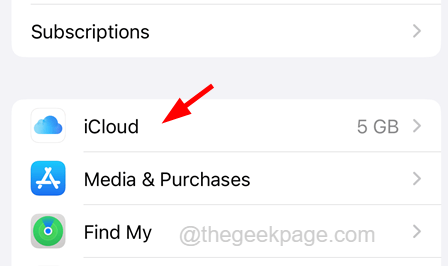
- 5043
- 389
- Mohamed Brunet
Si vous avez récemment remarqué que certains de vos contacts qui ont été stockés sur votre iPhone sont manquants, vous êtes également l'un de ces utilisateurs d'iPhone qui ont été confrontés à ce problème. Nous avons reçu de nombreuses plaintes concernant cette question où tout d'un coup, leurs contacts sont manquants et ils ne peuvent rien y faire.
Cela peut s'être produit sur l'iPhone en raison des paramètres iCloud, des problèmes techniques dans l'iPhone, en désactivant les paramètres de contacts Gmail, etc. Après avoir recherché ces facteurs mentionnés, nous avons rassemblé un tas de solutions dans l'article ci-dessous en utilisant lequel n'importe qui peut résoudre facilement ce problème.
Table des matières
- Correction 1 - Désactivez les contacts iCloud et activez à nouveau
- Correction 2 - Vérifiez les paramètres des contacts Gmail
- Correction 3 - Modifier les paramètres de groupe sur l'application Contacts
- Correction 4 - Vérifiez le compte par défaut pour les contacts
- Correction 5 - Déconnectez-vous de iCloud depuis votre iPhone et connectez-vous à nouveau
- Solution supplémentaire
Correction 1 - Désactivez les contacts iCloud et activez à nouveau
Si vous constatez que ce problème pourrait être dû aux modifications des paramètres de contacts iCloud, alors ce que vous pouvez faire est simplement de désactiver les contacts iCloud et de le permettre. Cela actualise les paramètres de contacts iCloud sur l'iPhone.
Suivez les étapes ci-dessous sur la façon de le faire.
Étape 1: Ouvrez le Paramètres application de l'écran d'accueil de votre iPhone.
Étape 2: Une fois la page Paramètres ouverte, appuyez sur le Nom de profil en haut de la page Paramètres comme indiqué ci-dessous.
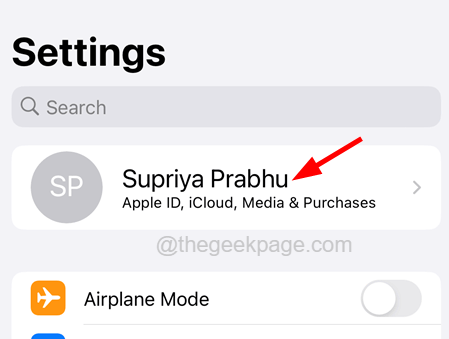
Étape 3: Une fois l'ouverture de la page ID Apple, sélectionnez le iCloud option en appuyant dessus comme indiqué.
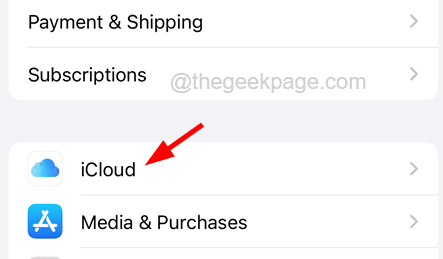
Étape 4: La page iCloud affiche la liste des applications qui utilisent iCloud sur votre iPhone.
Étape 5: Pour afficher la liste complète, cliquez sur le Afficher tout option.
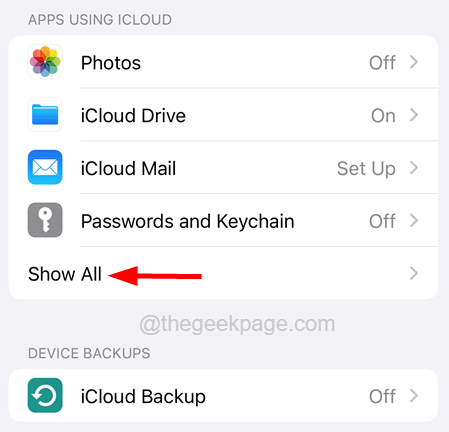
Étape 6: Maintenant, appuyez sur le Contacts Passer à basculer l'option de la liste à éteindre comme indiqué ci-dessous.
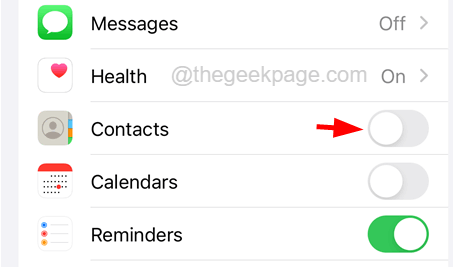
Étape 7: Cela apparaît un menu contextuel à l'écran et vous devez appuyer sur le Continuez sur mon iPhone option pour continuer.
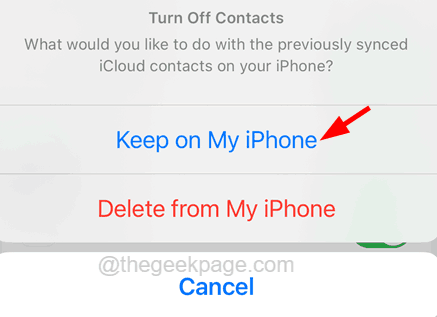
Étape 8: Après avoir désactivé les contacts iCloud avec succès, veuillez attendre un certain temps.
Étape 9: Vous devez maintenant l'activer en tapant sur le Contacts Option à nouveau comme indiqué ci-dessous.
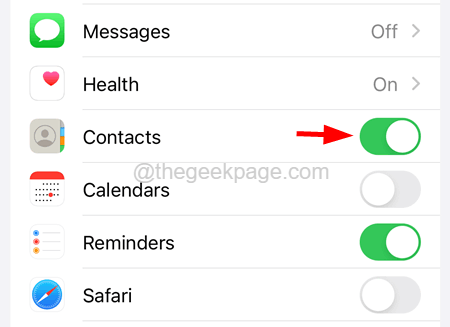
NOTE - Vous devez appuyer sur le Fusionner option pour continuer.
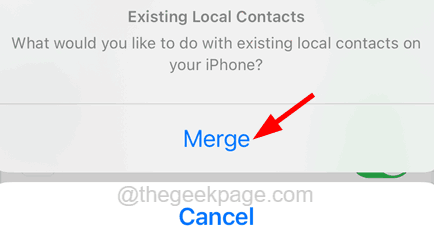
Étape 10: Une fois qu'il a permis les contacts iCloud, vérifiez si le problème persiste ou non.
Correction 2 - Vérifiez les paramètres des contacts Gmail
Si certains de vos contacts sont enregistrés sur Gmail ne s'affichent pas sur votre iPhone, cela signifie qu'il a probablement été désactivé par erreur. L'accéder donc résoudrait ce problème et vous pouvez le faire avec l'aide des étapes ci-dessous.
Étape 1: Ouvrez le Paramètres application sur votre iPhone d'abord.
Étape 2: Ensuite, allez au Poster Option en faisant défiler la page Paramètres comme indiqué ci-dessous.
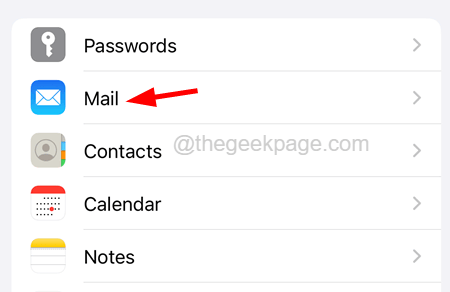
Étape 3: Sélectionnez maintenant le Comptes option en appuyant dessus.
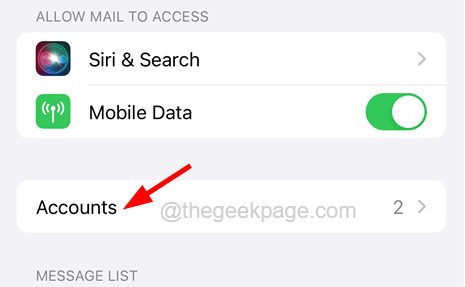
Étape 4: Appuyez sur le Gmail Option comme indiqué.
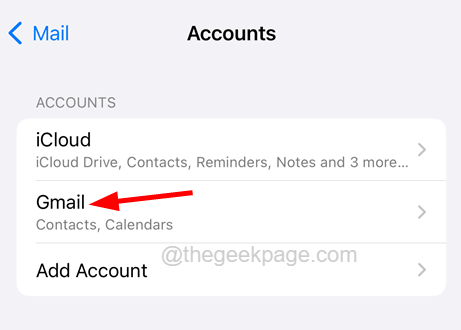
Étape 5: assurez-vous que le Contacts L'option est activée en tapant sur son interrupteur à bascule comme indiqué dans la capture d'écran ci-dessous.
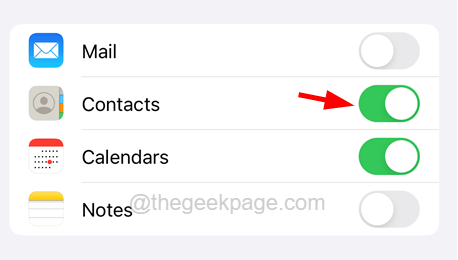
Correction 3 - Modifier les paramètres de groupe sur l'application Contacts
Si vous n'avez sélectionné qu'un certain groupe de contacts dans la liste des groupes, vous ne verrez que les contacts enregistrés sur cette liste. Voyons comment modifier / sélectionner les groupes de contacts sur votre application de contacts sur votre iPhone.
Étape 1: Accédez à l'écran d'accueil de votre iPhone.
Étape 2: Appuyez sur le Contacts application pour l'ouvrir.
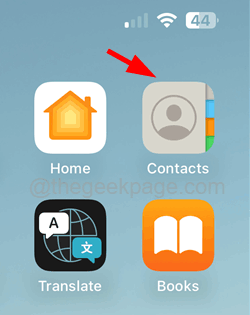
Étape 3: Une fois le Contacts L'application apparaît, si vous voyez que certains contacts sont manquants, vous devez vérifier la liste des groupes de contacts.
Étape 4: Pour ce faire, cliquez sur le Listes Option dans le coin supérieur gauche du Contacts fenêtre d'application.
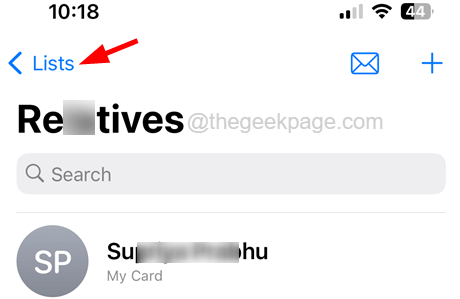
Étape 5: Assurez-vous de puiser sur le Tous les contacts option en haut du Listes page comme indiqué ci-dessous.
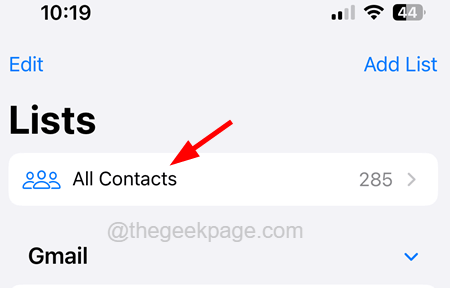
Étape 6: Cela répertorie tous les contacts, y compris Gmail, iCloud, etc. sur votre iPhone.
Correction 4 - Vérifiez le compte par défaut pour les contacts
Ce problème peut être résolu en vérifiant les paramètres du compte par défaut sur votre iPhone. Voici les étapes sur la façon de vérifier le compte par défaut pour l'application Contacts.
Étape 1: Lancez le Paramètres Application sur votre iPhone.
Étape 2: Faites défiler l'application et sélectionnez le Contacts Option en cliquant dessus.
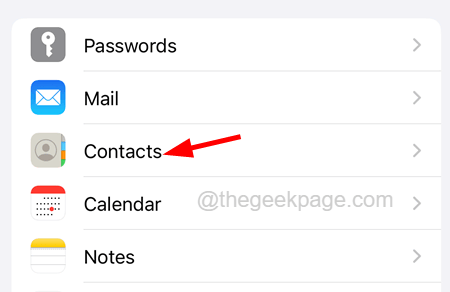
Étape 3: Une fois la page de contacts ouverte, cliquez sur le Compte par défaut option.
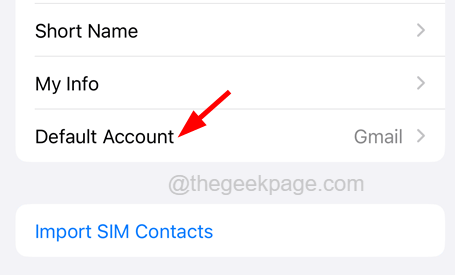
Étape 4: Maintenant, assurez-vous, le Sur mon iPhone L'option de la liste est sélectionnée.
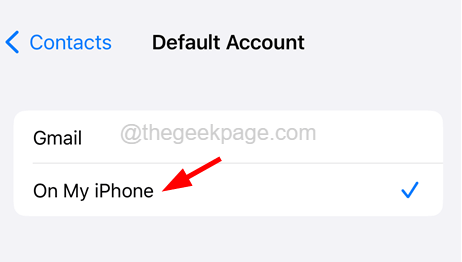
Correction 5 - Déconnectez-vous de iCloud depuis votre iPhone et connectez-vous à nouveau
S'il y a un problème avec iCloud, cela pourrait également réfléchir sur votre liste de contacts. Par conséquent, pour supprimer tous les bogues avec iCloud, suivez les étapes ci-dessous sur la façon de vous déconnecter de iCloud depuis votre iPhone, puis de vous connecter à nouveau.
Étape 1: Pour ce faire, vous devez aller au Paramètres Page de l'écran d'accueil de votre iPhone.
Étape 2: Appuyez sur le Nom de profil en haut du Paramètres page comme indiqué.
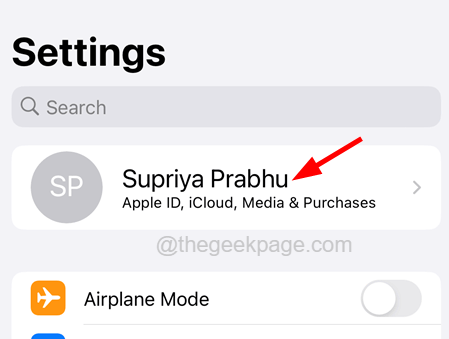
Étape 3: Faites défiler la page Apple ID et appuyez sur le Se déconnecter Option en bas de la page comme indiqué ci-dessous.
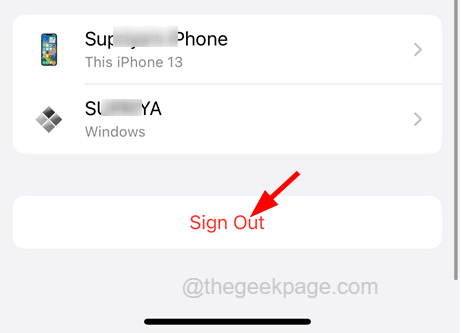
Étape 4: Entrez maintenant votre mot de passe Apple ID et appuyez sur le Éteindre Option dans le coin supérieur droit comme indiqué.
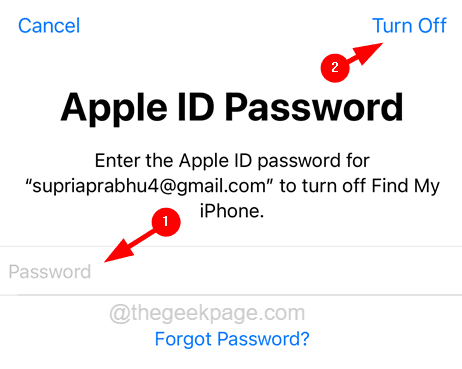
Étape 5: Enfin, sélectionnez le Santé, Porte-clés, et Safari bouton basculer si vous souhaitez en conserver une copie et appuyez sur le Se déconnecter option.
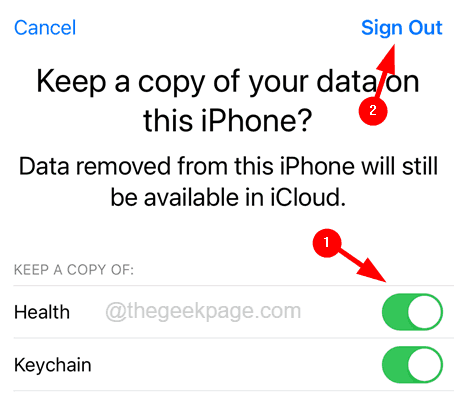
Étape 6: Une fois que les données d'Icloud sont supprimées de votre iPhone, attendez un certain temps, puis appuyez sur le Connectez-vous à votre iPhone Option comme indiqué ci-dessous.
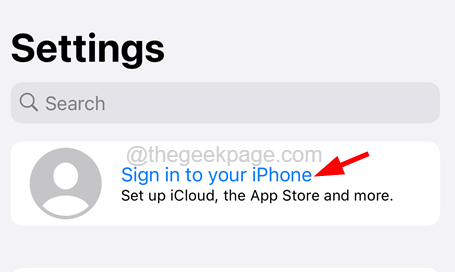
Étape 7: Suivez les instructions à l'écran pour vous connecter à nouveau en entrant dans l'ID Apple et son mot de passe.
Étape 8: Après avoir signé avec succès votre ID Apple, vous pouvez vérifier et voir si tous les contacts sont restaurés.
Solution supplémentaire
Redémarrez votre iPhone
La plupart des problèmes qui se produisent sur n'importe quel iPhone ou tout autre appareil intelligent peuvent être dus à certains problèmes techniques dans l'appareil. Il peut être résolu facilement en redémarrant simplement l'appareil. Nous recommandons à nos utilisateurs qui essaient de redémarrer leurs iPhones une fois que cela éliminera tous les problèmes logiciels à l'intérieur de l'iPhone et résout tous les problèmes avec l'iPhone.
Pour redémarrer l'iPhone, vous devez aller à Paramètres > Général > Fermer option et diriger les instructions à l'écran. Maintenant, après avoir fermé l'iPhone avec succès, allumez-le en appuyant et en maintenant le monter le son et pouvoir boutons jusqu'à ce que vous puissiez voir le Logo Apple Signer sur l'écran.
- « Comment supprimer le symbole de cloud affichant sur une icône d'application sur iPhone
- Comment activer la connexion du programme d'installation de Windows dans Windows 11/10 »

